"¿Cuál es la forma más rápida de convertir H.265 (HEVC) a H.264 para editar vídeos? Tengo muchos archivos y preferiría no dejar la codificación funcionando toda la noche."
Si te identificas con esta situación, no estás solo. El formato H.265, aunque eficiente, suele generar problemas de compatibilidad con programas de edición y dispositivos. Por eso, muchos usuarios buscan una forma sencilla y rápida de convertir sus vídeos a H.264, sin perder calidad en el proceso.
En esta guía te mostramos las 4 mejores herramientas para convertir H.265 a H.264 de manera eficiente, junto con algunos consejos clave para conservar la calidad del video durante la conversión. Ideal tanto para principiantes como para quienes editan contenido de forma profesional.
En este artículo
Parte 1: ¿Por qué convertir H.265 a H.264?
Aunque el códec H.265 ofrece mejor compresión y calidad de imagen, no siempre es la opción más práctica. Convertir tus archivos al formato H.264 puede ofrecerte varias ventajas, sobre todo si trabajas con edición de video o necesitas una mayor compatibilidad entre dispositivos y plataformas.
- Mayor compatibilidad: El formato H.264 es ampliamente aceptado por programas de edición, reproductores multimedia, navegadores web y dispositivos móviles. Al convertir tus vídeos a este códec, te aseguras de poder reproducirlos y editarlos sin problemas en prácticamente cualquier sistema operativo.
- Edición más fluida: Los archivos en H.264 consumen menos recursos del sistema que los de H.265, lo que se traduce en una experiencia de edición más rápida y sin interrupciones. Ideal si trabajas con múltiples clips o proyectos pesados.
- Mejor rendimiento en equipos menos potentes: H.264 es menos exigente con el hardware. Esto significa que podrás reproducir y compartir vídeos incluso en computadoras antiguas o teléfonos que no soportan el códec HEVC.
- Facilidad para compartir y subir a internet: Plataformas como YouTube, Instagram o Facebook prefieren (e incluso requieren) vídeos en formato H.264. Convertir tus archivos facilita su subida, visualización y compatibilidad en línea.
Parte 2: Las 4 mejores herramientas para convertir H.265 a H.264 sin perder calidad
Elegir la herramienta adecuada puede marcar una gran diferencia en el proceso de conversión. Ya sea que busques una opción rápida, personalizable o sin necesidad de instalar programas, estas son las 4 mejores herramientas para convertir archivos H.265 (HEVC) a H.264 de forma eficiente y sin complicaciones.
1. VLC Media Player
VLC Media Player no solo es un reproductor multimedia gratuito y de código abierto, sino también una herramienta útil para convertir vídeos. Su interfaz es sencilla y está disponible para Windows, macOS, Linux e incluso móviles, por lo que puedes usarlo en prácticamente cualquier dispositivo.
Paso 1: Abre VLC y ve al menú “Medio” > “Convertir / Guardar”.
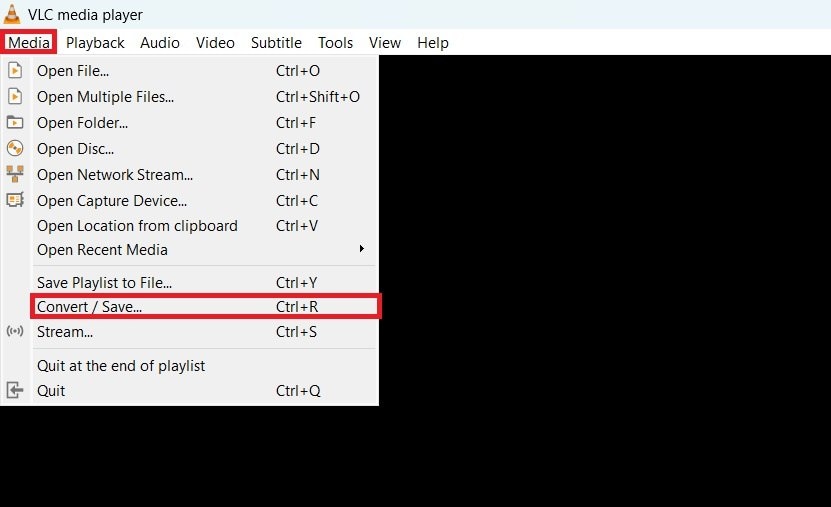
Paso 2: Haz clic en “+ Añadir” para seleccionar tu archivo en formato H.265. Luego pulsa “Convertir / Guardar”.
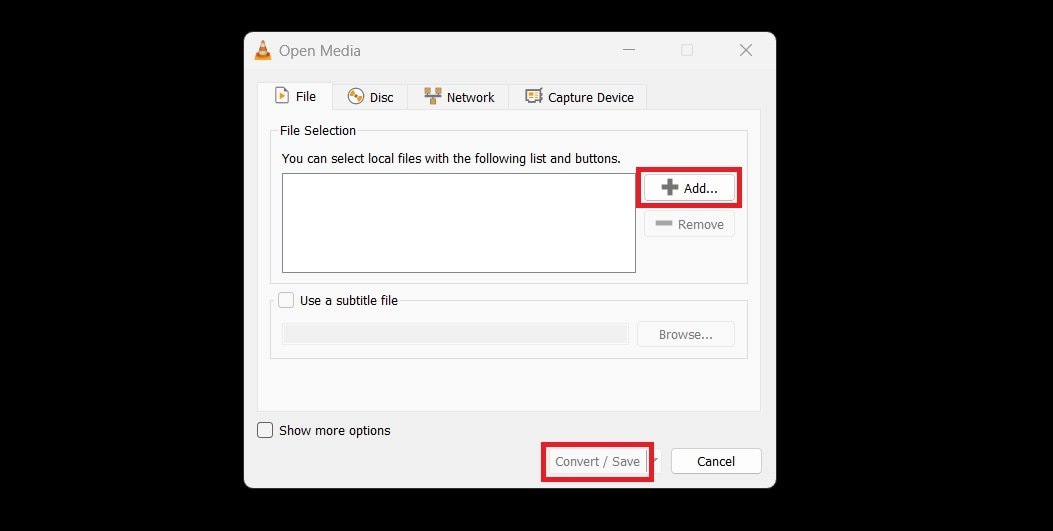
Paso 3: En “Perfil”, elige un formato que incluya H.264 (MP4). Selecciona la carpeta de destino y haz clic en “Iniciar” para comenzar la conversión.En “Perfil”, elige un formato que incluya H.264 (MP4).
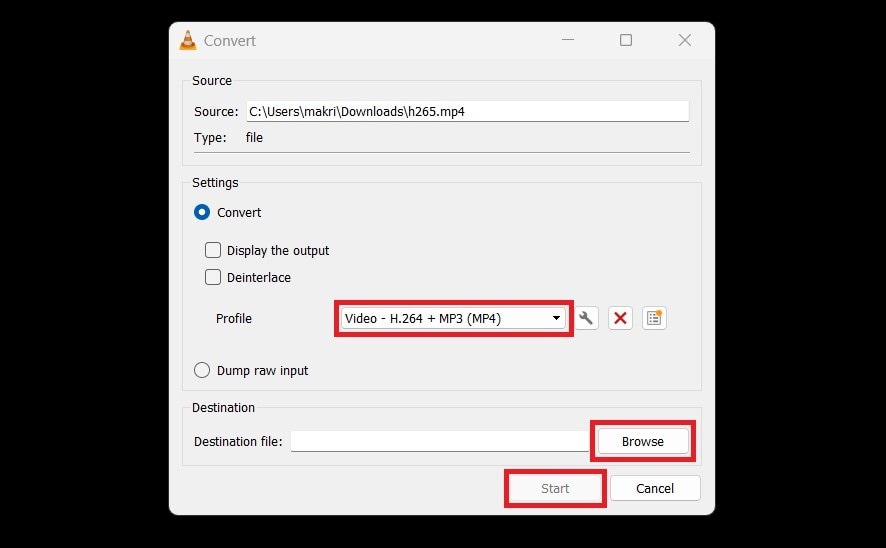
2. FFmpeg
FFmpegtambién es una buena herramienta para quienes buscan convertir archivos H265 a H264. Este software de código abierto puede manejar una amplia variedad de tareas multimedia, lo que lo convierte en una opción versátil. Permite configuraciones personalizadas para quienes necesitan más control sobre la calidad, bitrate o resolución. FFmpeg funciona en Windows, macOS y Linux, proporcionando una solución robusta para usuarios de diferentes plataformas.
Paso 1: Abre la terminal (macOS/Linux) o el símbolo del sistema (Windows).
Paso 2: Usa cd para acceder a la carpeta donde está el archivo H.265.
Paso 3: Ejecuta el siguiente comando (ajustando los nombres según tu archivo):

3. AnyConv
AnyConv Si prefieres una herramienta online, AnyConv es una excelente opción. Funciona desde cualquier navegador y no requiere instalación. Es útil para conversiones ocasionales o si estás usando un dispositivo compartido.
Paso 1: Visita AnyConv en tu navegador web. Haz clic en “Elegir archivo” y selecciona tu video H.265.
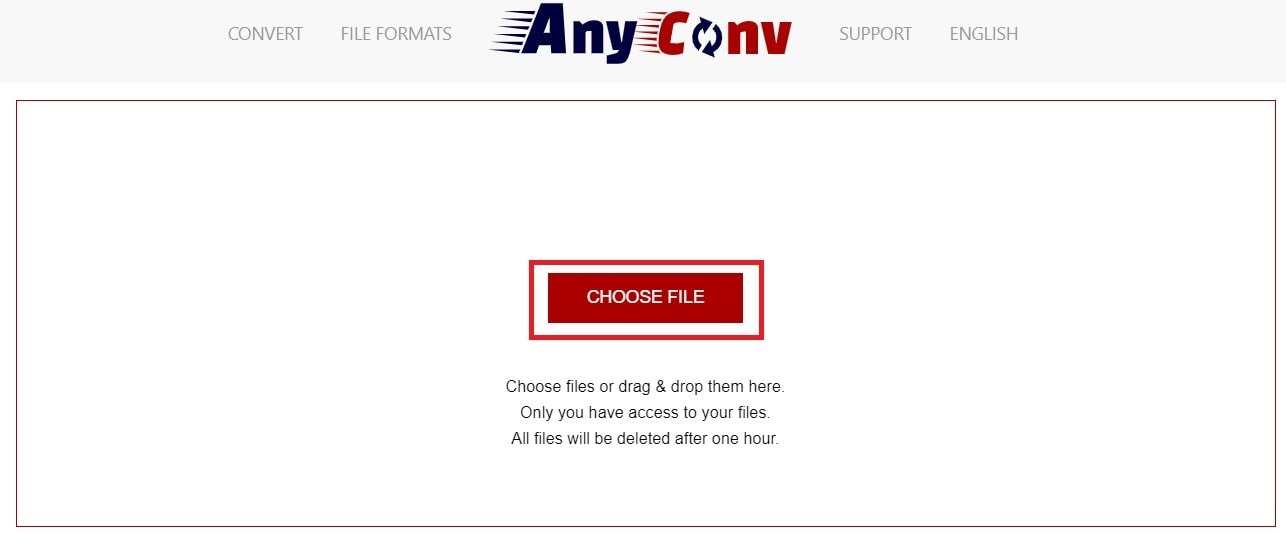
Paso 2: Selecciona H.264 (.mp4) como formato de salida y pulsa “Convertir”.
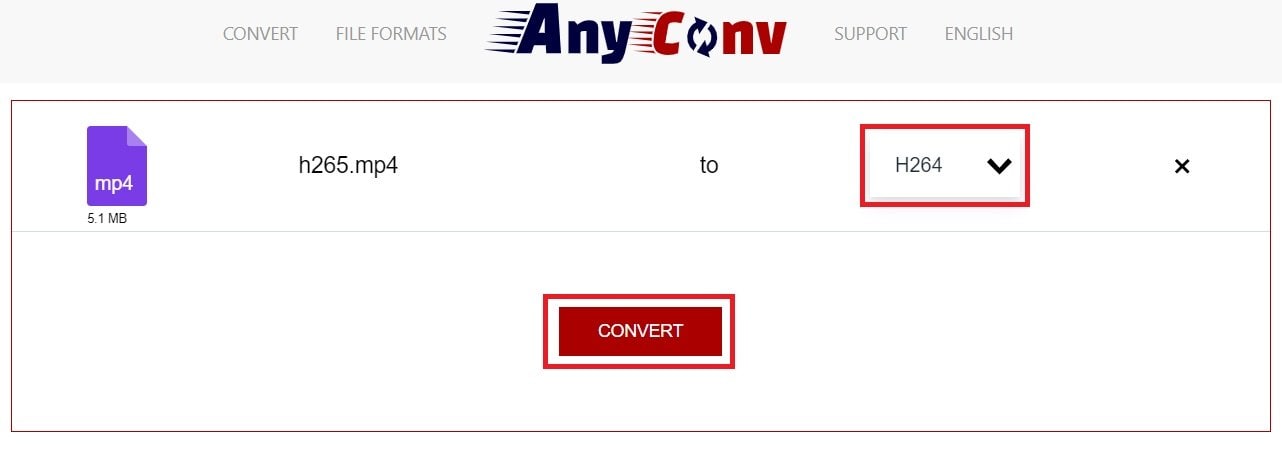
Paso 3: Descarga el archivo una vez finalizada la conversión.
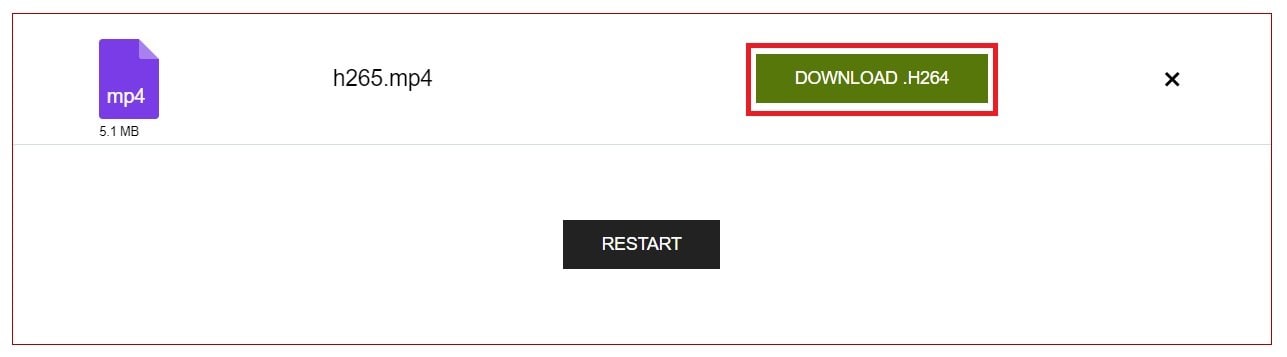
4. HandBrake
HandBrake es otra excelente herramienta para convertir de H265 a H264. Este transcodificador de video gratuito y de código abierto admite una amplia gama de códecs y formatos. La interfaz fácil de usar de HandBrake lo hace accesible tanto para principiantes como para usuarios avanzados. Con preajustes para diferentes dispositivos y opciones de personalización detalladas, HandBrake te asegura que puedas convertir fácilmente tus videos para satisfacer tus necesidades específicas. Está disponible en Windows, macOS y Linux.
Paso 1: Abre HandBrake y haz clic en “Open Source” para seleccionar tu archivo. En el apartado de vídeo, selecciona el códec H.264 y ajusta la calidad según tus necesidades.
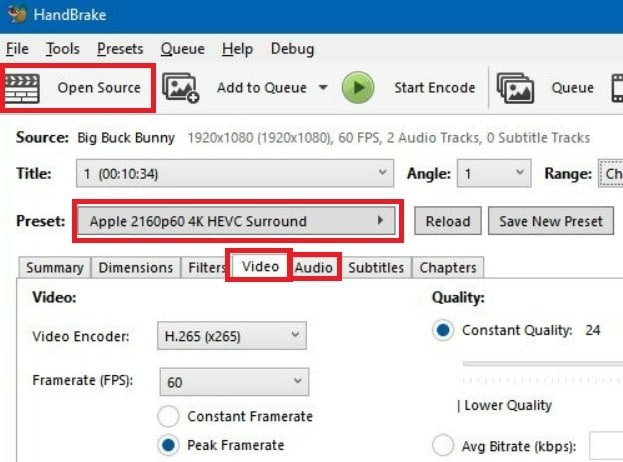
Paso 2: Elige una carpeta de destino y haz clic en “Start Encode” (Iniciar Codificación) para iniciar la conversión.
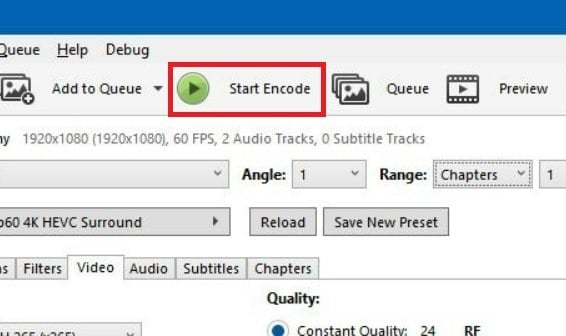
Parte 3: ¿Tus videos en H.265 o H.264 no se reproducen? Así puedes repararlos

Wondershare Repairit - Reparación de Video
1.010.994 personas lo han descargado.
-
Repare videos dañados con cualquier nivel de corrupción, como video que no se reproduce, sin sonido, desincronización de video o audio, errores de reproducción, corrupción de cabecera, parpadeo de video, códec de video faltante, etc.
-
Repare videos en Full HD, 4K y 8K y soporte para 18 formatos populares, incluidos MOV, MP4, M2TS, INSV, M4V, WMV, MPEG, ASF, etc.
-
Repare videos dañados o corruptos causados por compresión de video, fallos del sistema, cambio de formato de video, etc.
-
Repara videos gravemente dañados o corruptos disponibles en tarjetas SD, teléfonos móviles, cámaras, unidades flash USB, etc.
-
Repairit cuenta con un modo de escaneo rápido y avanzado. Puedes usar cualquiera de los dos según el nivel de corrupción que haya sufrido el archivo de video.
-
Sin límite en la cantidad y el tamaño de los videos reparables.
-
Compatible con Windows 11/10/8/7/Vista, Windows Server 2003/2008/2012/2016/2019/2022 y macOS 10.10~macOS 13.
En ocasiones, incluso después de convertir correctamente tus archivos, es posible que los vídeos en formato H.265 o H.264 estén dañados o corruptos, lo que impide su reproducción. Afortunadamente, existen herramientas especializadas que te permiten reparar archivos de vídeo dañados de forma sencilla. Una de las más recomendadas es Repairit Video Repair de Wondershare.
Repairit es un software intuitivo, compatible con Windows y macOS, diseñado para reparar videos dañados o inservibles. Funciona con los formatos más populares, incluidos H.265 (HEVC) y H.264 (MP4/MOV). Algunas de las situaciones que puede solucionar son: videos borrosos o con imagen congelada, desincronización entre el audio y el video, reproducción entrecortada o errores de carga, problemas con el sonido o pantalla negra.
Además de los formatos H.265 y H.264, Repairit también admite otros códecs y extensiones, lo que lo convierte en una herramienta versátil para múltiples casos.
Cómo reparar vídeos H.265 o H.264 paso a paso:
Paso 1: Abre Repairit Video Repair en tu ordenador. Haz clic en el botón “+Añadir” para seleccionar los archivos de vídeo dañados que deseas reparar.

Paso 2: Una vez añadidos, pulsa “Reparar” para iniciar el proceso.

Paso 3:Cuando finalice la reparación, podrás previsualizar los resultados. Si estás satisfecho, haz clic en “Guardar” para exportar los vídeos reparados a la carpeta que elijas.

Repara videos en formato H265 y H264 con Repairit ahora

Parte 4: Consejos para convertir H.265 a H.264 sin perder calidad
Convertir vídeos de H.265 a H.264 sin sacrificar calidad puede parecer un reto, pero con los ajustes adecuados y las herramientas correctas, es totalmente posible. Aquí te dejamos algunos consejos clave para lograr una conversión exitosa, conservando la mayor fidelidad de imagen y sonido.
- Usa un convertidor confiable: Elige siempre programas reconocidos y descargados desde sitios oficiales. Algunas herramientas pueden ser muy rápidas, pero sacrifican calidad en el proceso o incluso incluyen software no deseado. Apuesta por opciones como VLC, FFmpeg o HandBrake, que ya han demostrado su eficacia.
- Ajusta correctamente la configuración: Asegúrate de que el archivo de salida H.264 tenga una tasa de bits (bitrate) alta y adecuada para el tipo de contenido que estás convirtiendo. Cuanto mayor el bitrate, mayor la calidad. Si tu convertidor tiene una opción tipo "Alta calidad", "HQ" o similar, actívala.
- Utiliza la codificación en dos pasadas: Este método analiza primero el vídeo para determinar su complejidad y luego lo codifica optimizando la calidad. Aunque tarda un poco más que una codificación rápida, el resultado es mucho más sólido, especialmente en vídeos largos o con mucho movimiento.
- Mantén la resolución original: Evita reducir la resolución durante la conversión. Si tu vídeo original es 1080p o 4K, conserva ese valor para no perder nitidez. Cambiar la escala puede hacer que el vídeo se vea borroso o poco profesional.
- Haz una prueba con un fragmento corto: Antes de convertir todos tus archivos, haz una prueba con un pequeño clip. Así podrás verificar la calidad final y ajustar los parámetros si es necesario, sin desperdiciar tiempo ni recursos.
- No descuides el audio: Muchas veces nos enfocamos en la imagen y olvidamos el sonido. Asegúrate de que la configuración de audio esté en calidad original o sin compresión excesiva. Un buen vídeo con mal audio pierde todo su impacto.
Conclusión
Convertir archivos de H.265 a H.264 puede ser un proceso sencillo si cuentas con las herramientas adecuadas y aplicas buenas prácticas. Herramientas como VLC Media Player, FFmpeg, AnyConv y HandBrake ofrecen soluciones efectivas para distintos tipos de usuarios, desde principiantes hasta expertos. Y si alguno de tus archivos está dañado, programas como Repairit Video Repair te ayudarán a recuperarlos.
Para asegurar la mejor calidad en tus conversiones: elige el convertidor adecuado, ajusta bien la configuración (bitrate, resolución, audio), utiliza codificación en dos pasadas, haz pruebas previas con clips cortos. Con estos consejos, tus videos estarán listos para editar, compartir o reproducir sin problemas, y con la calidad que esperas.
Preguntas frecuentes
-
¿Por qué debería convertir mis vídeos de H.265 a H.264?
Convertir vídeos de H.265 (HEVC) a H.264 puede ser muy útil si necesitas una mayor compatibilidad con programas de edición, reproductores multimedia y plataformas de video online. H.264 es un formato ampliamente aceptado, lo que facilita editar, compartir y reproducir tus vídeos en casi cualquier dispositivo o sistema operativo, sin errores de compatibilidad. -
¿Cuánto tiempo tarda en convertir un archivo de H.265 a H.264?
El tiempo de conversión depende de varios factores como el tamaño del archivo de video, la potencia de tu equipo y la configuración elegida. Como regla general, los vídeos cortos en equipos modernos pueden tardar solo unos minutos, mientras que archivos largos en alta resolución pueden demorar más. -
¿Puedo convertir varios archivos H.265 a H.264 al mismo tiempo?
¡Sí! Herramientas como HandBrake y FFmpeg permiten el procesamiento por lotes, lo que significa que puedes seleccionar múltiples archivos y convertirlos todos al mismo tiempo. Esto te ahorra tiempo y resulta muy práctico cuando trabajas con muchos vídeos a la vez.



